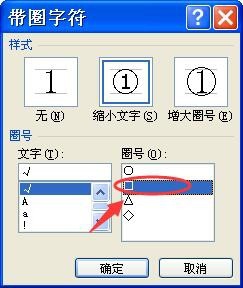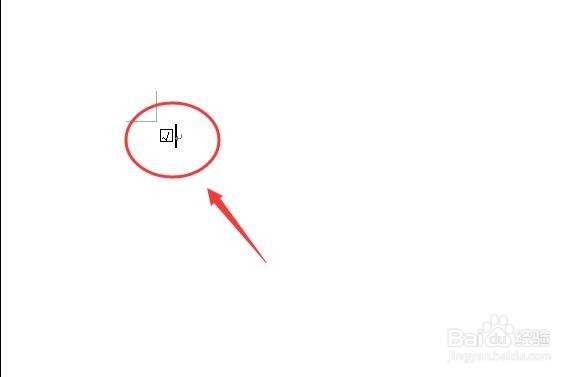1、打开需要编辑的文档后,将鼠标光标放在需要添加的位置后,点击上方菜单栏中的“插入”选项。
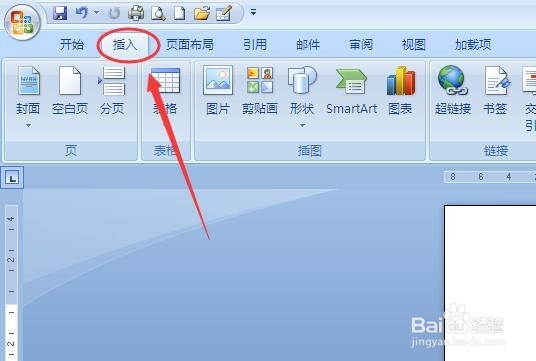
2、在插入选项下拉的菜单中找到“符号”一项,点击后下方会弹出一个对话框,其中如果可以找到√符号直接点击后即可插入,如果没有,可点击下方的“其他符号”。
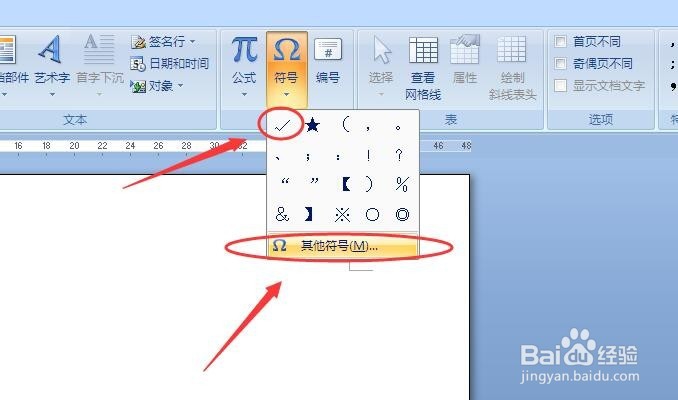
3、在符号的对话框中,点击右侧“子集”,然后在弹出的列表中选择“标点和符号”。
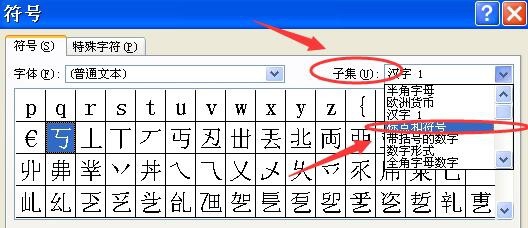
4、此时可以看到下方出现的符号中有“√”符号,点击选择,然后点击下方“插入”,即可在文本中插入该符号。
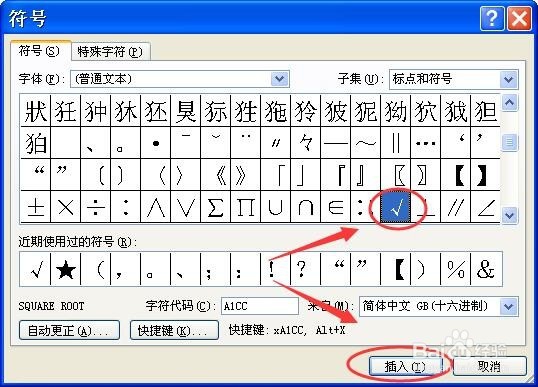
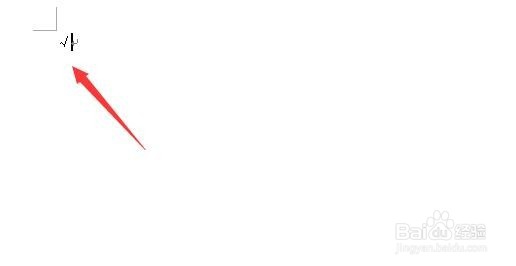
5、选中该√符号,然后点击上方菜单栏中的“开始”,选择下方功能区中“带圈字符”图标。
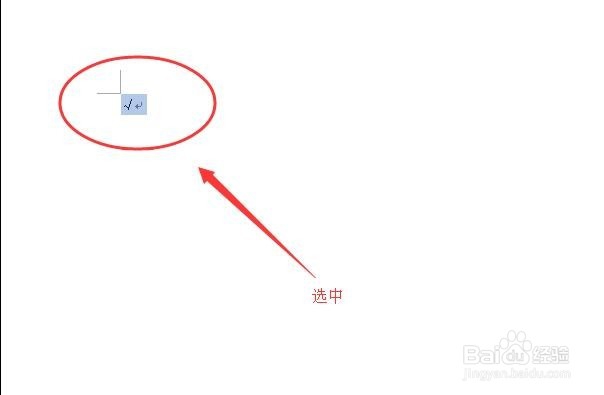
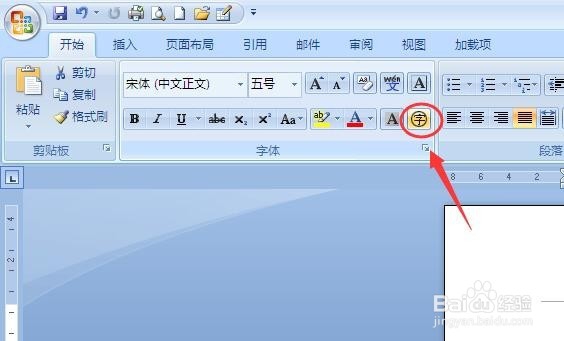
6、此时会弹出“带圈字符”的对话框,然后选择其中的方框图标,点击确定,即可添加上一个带对勾的方框。如图。